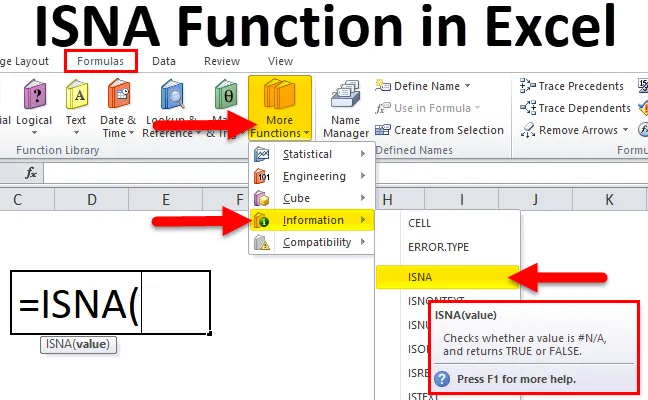
Функция ISNA ISNA (Съдържание)
- ISNA в Excel
- Формула ISNA в Excel
- Как да използвате функцията ISNA в Excel?
ISNA в Excel
- Функцията ISNA е предварително изградена функция в excel, която е категоризирана под INFORMATION Function & It е група или група от функции.
- Обикновено # N / A! появява се грешка, когато стойността не е налична в диапазона от данни.
- Функцията ISNA заедно с друга функция ни позволява да заместим различна стойност вместо грешката, т.е. модификация на текстовия низ с персонализирана.
- Най-често използвана функция за анализ на данни във финансовата област.
- ISNA Function лесна за използване и гъвкава функция, където трябва да въведем само един аргумент, ISNA функция в Excel се използва като работен лист и VBA функция в excel.
- С помощта на функцията ISNA можем да информираме Excel да остави клетката празна или да покаже всеки определен или желан текст като „Стойност не е намерена“, вместо да показва # N / A! грешка.
дефиниция
Функцията ISNA в Excel ще върне ИСТИНСКО, ако стойността е грешка # N / A и ще върне FALSE, ако не присъства.
Формула ISNA в Excel
По-долу е формулата ISNA в Excel:
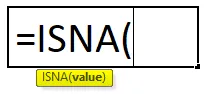
Формулата ISNA в Excel има един задължителен параметър: т.е. стойност.
- Стойност (задължителен аргумент) - Стойността или израза, които трябва да бъдат тествани, се въвеждат ръчно или да се определят променливи или препратка към клетка, която да се използва вместо това.
Как да използвате функцията ISNA в Excel?
Функцията ISNA в Excel е много проста и лесна за използване. Нека разберем как работи ISNA функцията в Excel чрез някои формули ISNA в пример Excel.
Можете да изтеглите този ISNA Function Excel шаблон тук - ISNA Функция Excel шаблонПример №1 - ISNA функция
В посочената по-долу таблица. Имам различни видове стойности на грешки в колоната ERROR_VALUES (колона D), тук С помощта на функцията ISNA в Excel, трябва да открия # N / A грешка в колона D.
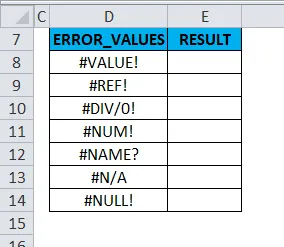
Нека приложим функцията ISNA в клетка "E8". Изберете клетката „E8“, където трябва да се приложи функцията ISNA.
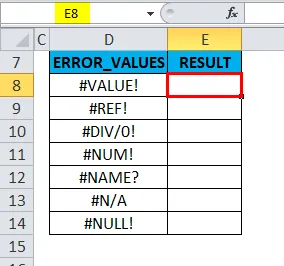
Щракнете върху функционалния бутон за вмъкване (fx) под лентата с инструменти на формулата, ще се появи диалогов прозорец, Въведете ключовата дума „ISNA“ в полето за търсене на функция и под изберете падащо меню, изберете „ИНФОРМАЦИЯ“. Така че функцията ISNA ще се появи в полето за функция. Кликнете два пъти върху функцията ISNA.
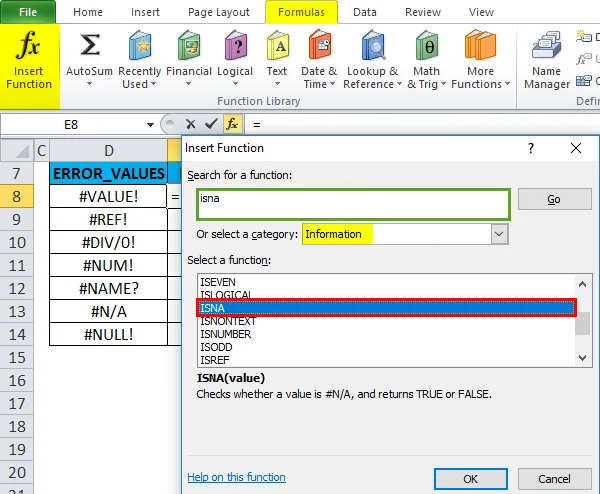
Появява се диалогов прозорец, където аргументите за функция ISNA трябва да бъдат попълнени или въведени, т.е. = ISNA (стойност)
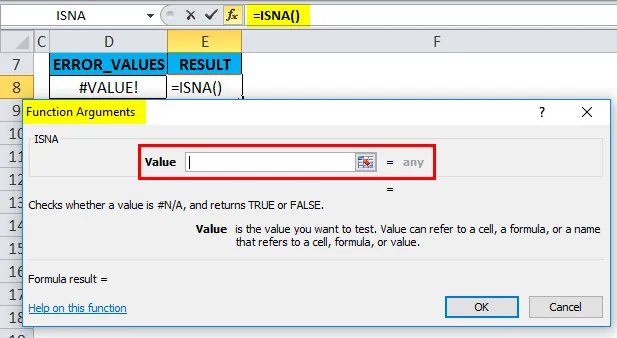
Стойност: Тук трябва да проверя дали стойността в клетка D8 съдържа грешка # N / A или не. Трябва да спомена референцията на клетката „D8”, т.е. = ISNA (D8).
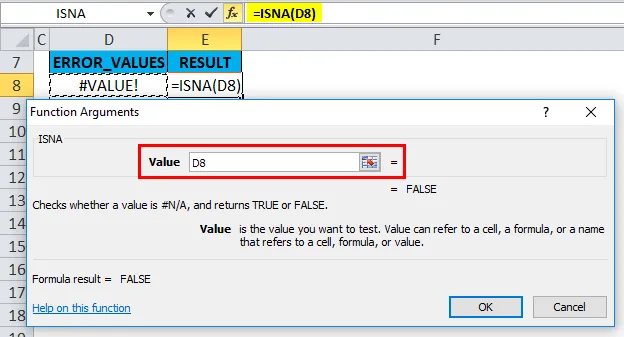
Тук = ISNA (D8) ще върне TRUE, ако стойността е грешка # N / A или ще се върне FALSE, ако не съдържа грешка # N / A.
Клетката D8 не съдържа грешка # N / A, тя ще върне FALSE като изход в клетката „E8“.
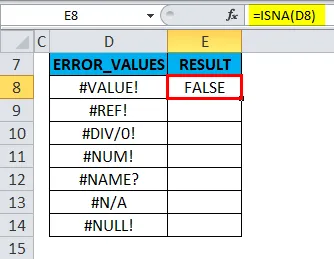
За да получите изхода за пълния набор от данни, щракнете вътре в клетка E8 и ще видите избраната клетка, след което изберете клетките до E14. Така че диапазонът на колоните ще бъде избран, след като получи избран кликнете върху Ctrl + D, така че формулата ISNA да се приложи към целия диапазон.
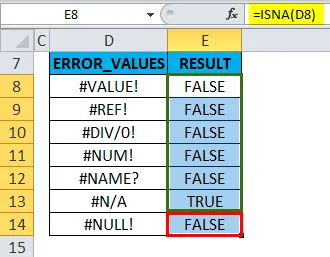
Клетката E13 връща ИСТИНСКА стойност, тъй като клетката D13 съдържа грешка # N / A.
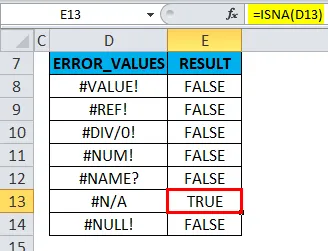
Пример №2 - ISNA & IF функция с VLOOKUP функция, за да се избегне грешка # N / A
В по-долу споменатата таблица1. Имам списъка на студентите в колоната за ученици (колона J) и техните резултати в колоната за оценка (колона K).
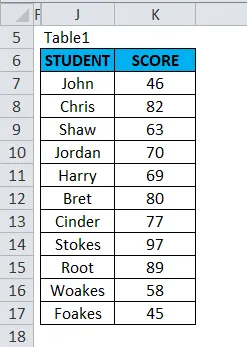
Таблица 2 съдържа списък на името на студента в колоната на студента (колона М), нашата цел тук в тази таблица е да намерим резултат от учениците въз основа на неговото име, т.е. име на ученик (вижте таблица 1) с помощта на VLOOKUP функция.
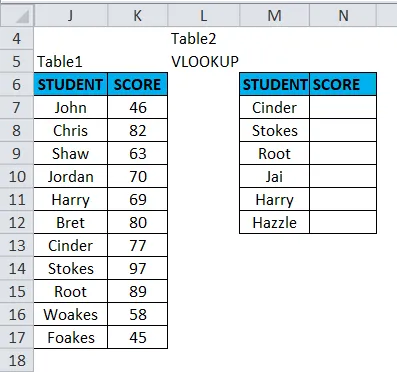
Преди да приложите формула VLOOKUP, трябва да сте наясно с нея. Вертикално търсене или VLOOKUP препраща вертикално подравнени таблици и бързо намира данни във връзка със стойността, която потребителят въвежда.
Нека приложим VLOOKUP функция в клетка „N7“. Изберете клетката „N7“, където трябва да се приложи VLOOKUP функция.
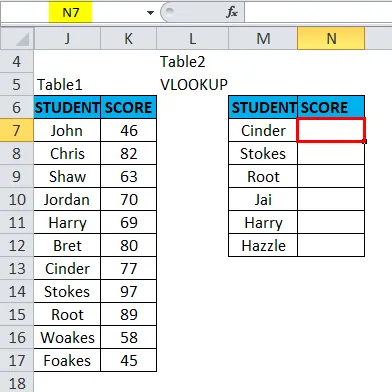
Щракнете върху функционалния бутон за вмъкване (fx) под лентата с инструменти на формулата, ще се появи диалогов прозорец, Въведете ключовата дума „VLOOKUP“ в полето за търсене на функция, VLOOKUP функция ще се появи в полето за функция. Кликнете два пъти върху функцията VLOOKUP.
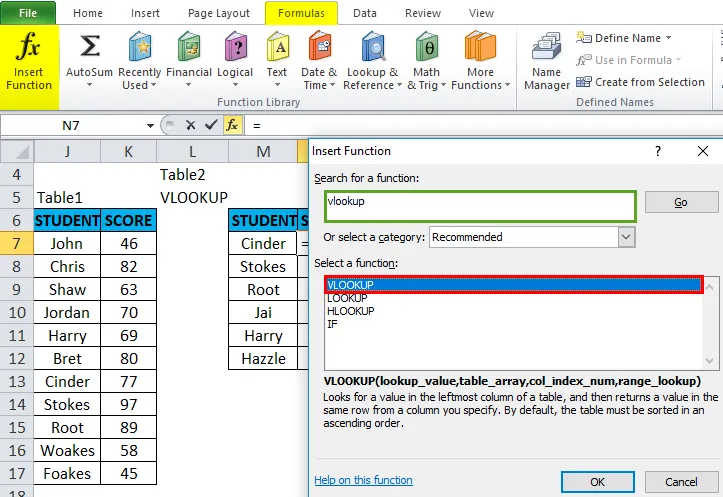
Появява се диалогов прозорец, в който аргументите за функция VLOOKUP трябва да бъдат попълнени или въведени.
Синтаксисът за функцията VLOOKUP е:
VLOOKUP (lookup_value, table_array, col_index_num, (range_lookup))
- lookup_value: стойността, която искате да потърсите, т.е. „M7“ или „CINDER“.
- table_array: диапазон, в който се намира стойността за търсене, т.е. изберете table1 обхват J6: K17.
- col_index_num: номер на колона в масив от таблица, от който трябва да бъде върната съвпадащата стойност. Тук оценката на ученика в таблица 1 е във втората колона, т.е. 2.
- range_lookup: FALSE за точно съвпадение или TRUE за приблизително съвпадение. Изберете 0 или false.
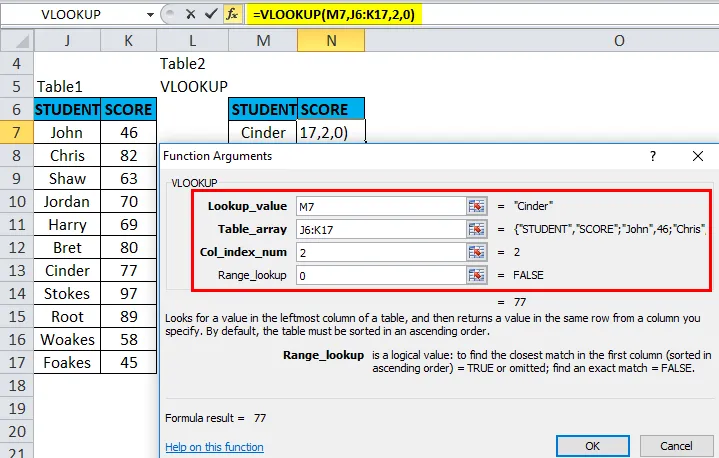
= VLOOKUP (M7, J6: K17, 2, 0) връща резултата от шлака, т.е. 77
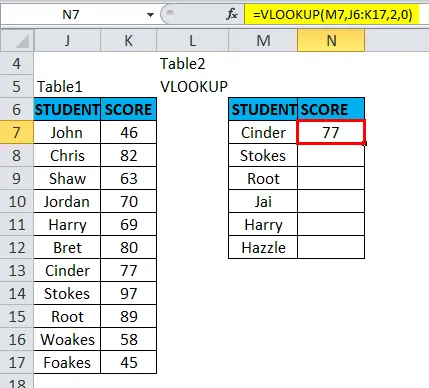
За да получите финализираните данни за други ученици, щракнете вътре в клетка N7 и ще видите избраната клетка, след което изберете клетките до N12. Така че диапазонът на колоните ще бъде избран, след като получи избран кликнете върху Ctrl + D, така че формулата VLOOKUP да се приложи към целия диапазон.
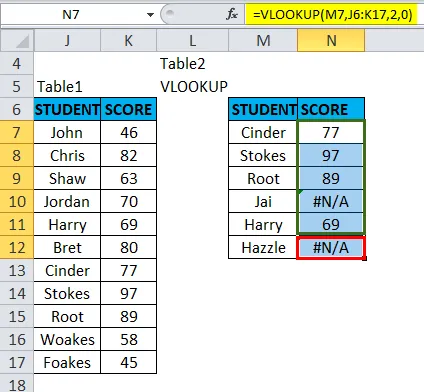
Тук # N / A грешка се връща в клетка N10 & N12. тъй като функцията Vlookup не успява да намери съвпадение с предоставената lookup_value в диапазона на референтната таблица.
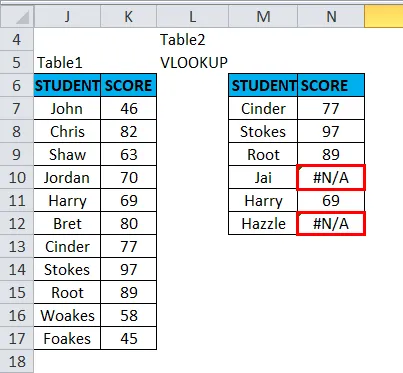
# N / Грешка изглежда странно. За по-добър изглед на крайния набор от данни без грешка N / A. Функцията ISNA се използва с функция IF в функция VLOOKUP, за да се избегне грешка # N / A. Където # N / A стойност на грешка се заменя с персонализиран текстов низ.
Да предположим, че искам персонализирано съобщение, т.е. „Не е намерено“, вместо грешка # N / A.
Нека работим върху това в таблица 3, По-долу споменатата функция ISNA с IF се използва с VLOOKUP функция, за да се избегне грешка # N / A.
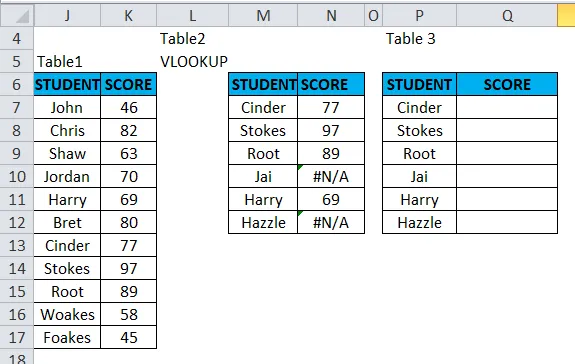
= АКО (ISNA (VLOOKUP (P7, J6: K17, 2, 0)), „Не е намерено“, VLOOKUP (P7, J6: K17, 2, 0))
Три части от формулата са
- = IF (ISNA (VLOOKUP (Р7, J6: K17, 2, 0)),
Първата част на формулата означава, ако функцията не намери стойността на клетка P7 в диапазон от таблици J6: K17, след това показва втора част.
- „Не е намерено“
Показвайте „Не е намерено“ вместо № N / A.
- VLOOKUP (P7, J6: K17, 2, 0))
Ако функцията намери стойността, тогава изпълнете VLOOKUP формулата, както обикновено.
Нека приложим тази формула в клетка „Q7“.
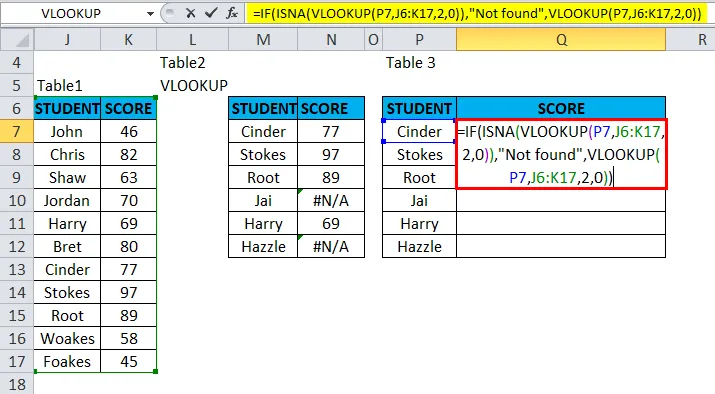
Резултатът ще бъде:
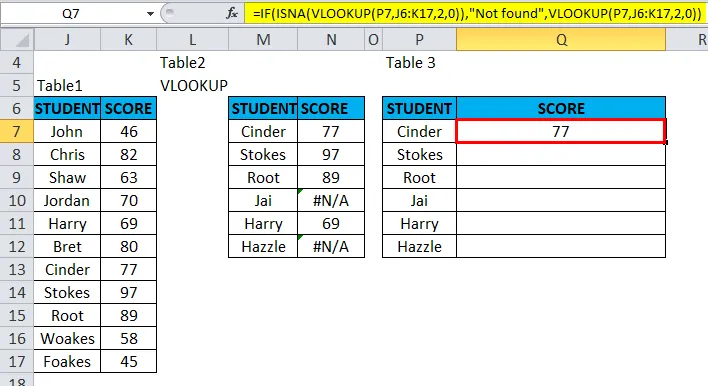
За да получите окончателните данни за други ученици, трябва да приложите тази формула за цял период от време. щракнете вътре в клетката „Q7“ и ще видите избраната клетка, след което изберете клетките до Q12. Така че диапазонът от колони ще бъде избран, след като получи избран кликнете върху Ctrl + D, така че формулата да се приложи към целия диапазон.
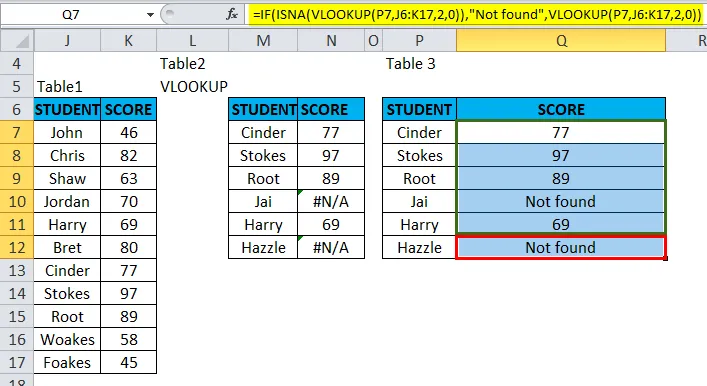
Той ще върне персонализиран текстов низ, споменат във формулата, т.е. „Не е намерен“, вместо грешка # N / A в клетката N10 & N12.
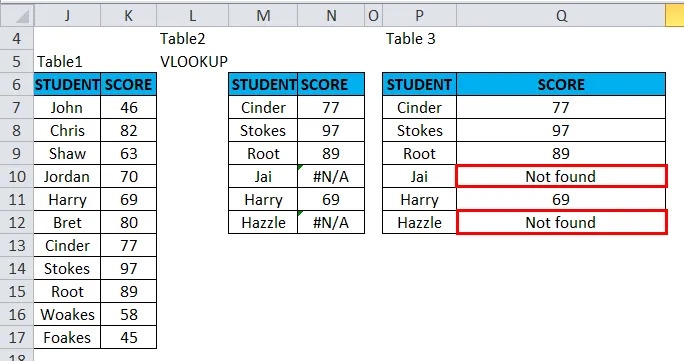
Неща, които трябва да запомните за функцията ISNA в Excel
- Стойността на аргумента на ISNA може да бъде празна (празна клетка), текст, число, грешка, логическа или референтна стойност или име, отнасящо се до някое от тях, което искате да тествате.
- Функциите на IS са важни във формули за тестване на резултата от изчислението. Ако се комбинира с логически условия на IF, това ще ви помогне да намерите стойността на грешката.
Препоръчителни статии
Това е ръководство за ISNA в Excel. Тук обсъждаме формулата на ISNA в Excel и как да използваме функцията ISNA в Excel, заедно с практически примери и шаблон за excel за сваляне. Можете да разгледате и другите ни предложени статии -
- Ръководство за лента за превъртане в Excel
- Примери за LN функция в Excel
- Excel COMBIN функция
- Функция SUMIF в Excel